മാതാപിതാക്കൾ വളരെ നിയന്ത്രിക്കാൻ പ്രയാസമാണ്അവരുടെ കുട്ടി ഇന്റർനെറ്റിൽ എന്താണ് ചെയ്യുന്നത്. എന്നാൽ ഇത് തീർച്ചയായും ചെയ്യണം! ഈ ലേഖനത്തിൽ നമ്മൾ നോക്കും, സൈറ്റുകളിലേക്കുള്ള ആക്സസ് എങ്ങനെ നിയന്ത്രിക്കാംഅക്രമം, അശ്ലീലം അല്ലെങ്കിൽ മറ്റ് അശ്ലീല വസ്തുക്കൾ എന്നിവയുൾപ്പെടെ ആക്ഷേപകരമായ ഉള്ളടക്കം. നിങ്ങൾക്ക് കുറച്ച് ലളിതമായ ക്രമീകരണങ്ങൾ മാത്രമേ ആവശ്യമുള്ളൂ എന്ന് നിങ്ങൾ കാണും, മുകളിൽ ലിസ്റ്റുചെയ്തിരിക്കുന്ന ഭീഷണികളിൽ നിന്ന് നിങ്ങളുടെ കമ്പ്യൂട്ടർ വിശ്വസനീയമായി സംരക്ഷിക്കപ്പെടും. കമ്പ്യൂട്ടറിൽ ചെലവഴിക്കുന്ന സമയത്തിന്റെ അളവും നിങ്ങൾക്ക് നിയന്ത്രിക്കാനാകും, ഉദാഹരണത്തിന്, നിങ്ങളുടെ കുട്ടി ഇന്റർനെറ്റിൽ 2 മണിക്കൂറിൽ കൂടുതൽ ചെലവഴിക്കില്ല. ഇപ്പോൾ വിശദമായി.
ഈ ലേഖനത്തിൽ നമ്മൾ നോക്കും:
- ആക്സസ് എങ്ങനെ നിയന്ത്രിക്കാം സമയം അനുസരിച്ച് ഇന്റർനെറ്റ്.
- എങ്ങനെ സൈറ്റുകളിലേക്കുള്ള പ്രവേശനം നിയന്ത്രിക്കുകആക്ഷേപകരമായ ഉള്ളടക്കത്തോടെ.
- എങ്ങനെ ഇൻസ്റ്റാൾ ചെയ്യണം ഫയലുകൾ ഡൗൺലോഡ് ചെയ്യുന്നത് നിരോധിക്കുകമറ്റ് ഉപയോക്താക്കൾക്കായി ഇന്റർനെറ്റിൽ നിന്ന്.
- എങ്ങനെ പ്രവർത്തനക്ഷമമാക്കാം/പ്രവർത്തനരഹിതമാക്കാം പാസ്വേഡ് വഴിയുള്ള എല്ലാ ആക്സസ് നിയന്ത്രണങ്ങളും.
നമുക്ക് പൂർണ്ണ നിയന്ത്രണം ഡൗൺലോഡ് ചെയ്യേണ്ടതുണ്ട് സൗജന്യ പ്രോഗ്രാംപ്രവേശനം നിയന്ത്രിക്കാൻ. എല്ലാ ക്രമീകരണങ്ങളും ഉദാഹരണങ്ങളിൽ വിശദമായി ചർച്ച ചെയ്യും. അതിനാൽ, നമുക്ക് ആരംഭിക്കാം!
നിങ്ങളുടെ കമ്പ്യൂട്ടറിൽ Zillya ഇന്റർനെറ്റ് കൺട്രോൾ പ്രോഗ്രാം ഇൻസ്റ്റാൾ ചെയ്യുക. അവസാന ഇൻസ്റ്റാളേഷൻ ഘട്ടത്തിൽ, എല്ലാ ആക്സസ് നിയന്ത്രണങ്ങളും പ്രാപ്തമാക്കുന്നതിനും അപ്രാപ്തമാക്കുന്നതിനും ഒരു പാസ്വേഡ് നൽകാൻ പ്രോഗ്രാം നിങ്ങളോട് ആവശ്യപ്പെടും.

ഓർക്കുക - ഈ പാസ്വേഡ് നിങ്ങൾ മാത്രം അറിഞ്ഞിരിക്കണം! ഒരു കുട്ടിക്ക് അത് അറിയാമെങ്കിൽ, അയാൾക്ക് എല്ലാ ഇന്റർനെറ്റ് ആക്സസ് നിയന്ത്രണങ്ങളും എളുപ്പത്തിൽ റദ്ദാക്കാനാകും. ഒരു രഹസ്യവാക്ക് സജ്ജീകരിച്ചിട്ടുണ്ടെങ്കിൽ, നിങ്ങൾ കമ്പ്യൂട്ടർ പുനരാരംഭിക്കേണ്ടതുണ്ട്.

ഞങ്ങളുടെ അടുത്ത് പ്രോഗ്രാം കോൺഫിഗർ ചെയ്യേണ്ടതുണ്ട്പ്രവേശനം നിയന്ത്രിക്കാൻ. "ബൗണ്ടറി മോഡ് ക്രമീകരിക്കുന്നു" ടാബ് തുറക്കുക. ഇവിടെ എല്ലാം മനോഹരമാണ് ലളിതവും വ്യക്തവുമാണ്! 1) നിങ്ങൾക്ക് കഴിയും സമയം പരിമിതപ്പെടുത്തുകനിങ്ങളുടെ കുട്ടി ഇന്റർനെറ്റിൽ ചെലവഴിക്കുന്നത്. സ്ലൈഡർ നീക്കുന്നു - സ്വീകാര്യമെന്ന് നിങ്ങൾ കരുതുന്നത് സജ്ജമാക്കുകപ്രതിദിനം മണിക്കൂറുകളുടെ എണ്ണം.

2) നിങ്ങൾക്ക് സോഷ്യൽ നെറ്റ്വർക്കുകളിലേക്കുള്ള ആക്സസ് പൂർണ്ണമായും നിയന്ത്രിക്കാനാകും. ഇതിന് ആവശ്യമുണ്ടെങ്കിൽ, ബട്ടണിൽ ക്ലിക്കുചെയ്യുക, അത് അതിന്റെ മൂല്യം "വേലികെട്ടി!" ഇതുവഴി, ചാറ്റുകൾ, ഇമെയിൽ എന്നിവ പോലുള്ള മറ്റ് ആശയവിനിമയ രീതികളിലേക്കുള്ള ആക്സസ് നിങ്ങൾക്ക് തടയാനാകും.
3) സൈറ്റ് ക്രമീകരണങ്ങൾ. നിങ്ങൾക്ക് നന്ദി നിങ്ങൾക്ക് സൈറ്റുകൾ തടയാൻ കഴിയും, ലിസ്റ്റുചെയ്ത വിഷയങ്ങളുമായി പൊരുത്തപ്പെടുന്നവ. നിങ്ങളുടെ കുട്ടിക്ക് കാണാൻ അനുചിതമെന്ന് നിങ്ങൾ കരുതുന്നതെല്ലാം നിരോധിക്കുക. എല്ലാ ആക്സസ് നിയന്ത്രണ ക്രമീകരണങ്ങളും സജ്ജമാക്കിയിട്ടുണ്ടെങ്കിൽ, നിങ്ങൾ അവ സംരക്ഷിക്കേണ്ടതുണ്ട് ("സംരക്ഷിക്കുക" ബട്ടൺ ഉപയോഗിച്ച്).

സ്ഥിരീകരണത്തിനായി നിങ്ങളുടെ രഹസ്യ പാസ്വേഡ് നൽകാൻ പ്രോഗ്രാം നിങ്ങളോട് ആവശ്യപ്പെടും.

അതിനുശേഷം നിങ്ങൾക്ക് ആവശ്യമാണ് പ്രവേശന നിയന്ത്രണങ്ങൾ പ്രാപ്തമാക്കുക. ഇപ്പോൾ ആക്സസ് പാസ്വേഡ് അറിയാവുന്ന ഒരാൾക്ക് മാത്രമേ പ്രോഗ്രാം പ്രവർത്തനരഹിതമാക്കാൻ കഴിയൂ. അത്രയേയുള്ളൂ! ഇപ്പോൾ നിങ്ങളുടെ കമ്പ്യൂട്ടറും ഇന്റർനെറ്റ് ആക്സസ്സും പൂർണ്ണമായും നിയന്ത്രണത്തിലാണ്. നിങ്ങൾ നിരോധിച്ച വിഷയമുള്ള ഒരു സൈറ്റ് നിങ്ങളുടെ കുട്ടി ആക്സസ് ചെയ്യാൻ ശ്രമിക്കുകയാണെങ്കിൽ - പ്രോഗ്രാം സൈറ്റിലേക്കുള്ള പ്രവേശനം തടയുംഒരു സന്ദേശം പ്രദർശിപ്പിക്കുകയും ചെയ്യും. കൂടാതെ, ഇന്റർനെറ്റ് ബ്രൗസിംഗിനായി അനുവദിച്ച സമയം കാലഹരണപ്പെട്ടാൽ, നെറ്റ്വർക്കിലേക്കുള്ള ആക്സസും അടയ്ക്കും.

മറ്റ് പ്രോഗ്രാമുകളുണ്ട്, ഉദാഹരണത്തിന് Kaspersky Internet Security, നിങ്ങളുടെ കമ്പ്യൂട്ടറിലെ ഓരോ അക്കൗണ്ടിനും കമ്പ്യൂട്ടറും ഇന്റർനെറ്റും ഉപയോഗിക്കുന്നതിനുള്ള ആക്സസ് നിയന്ത്രണങ്ങൾ സജ്ജമാക്കാൻ നിങ്ങളെ അനുവദിക്കുന്നു. എന്നാൽ ഇവ പണമടച്ചുള്ള പ്രോഗ്രാമുകളാണ്. ഉദാഹരണങ്ങളിൽ ഞങ്ങൾ ഉപയോഗിച്ച സൗജന്യ ആക്സസ് നിയന്ത്രണ പ്രോഗ്രാമിന് കഴിയും ഇന്റർനെറ്റ് ആക്സസ് പരിമിതപ്പെടുത്താൻ നിങ്ങളെ സഹായിക്കുന്നുഒരു നന്മ സംഘടിപ്പിക്കുകയും ചെയ്യുക രക്ഷിതാക്കളുടെ നിയത്രണം. ഈ അവസരം നഷ്ടപ്പെടുത്തരുത് കുട്ടിയെ സംരക്ഷിക്കുകഇന്ന് ഇന്റർനെറ്റ് നിറഞ്ഞിരിക്കുന്ന അനാവശ്യവും അസഭ്യവുമായ സൈറ്റുകൾ കാണുന്നതിൽ നിന്ന്!
ഇത് ചെയ്യുന്നതിന്, ക്രമീകരണങ്ങളിൽ വിഭാഗങ്ങൾ വ്യക്തമാക്കുക അല്ലെങ്കിൽ ആക്സസ് നിരോധിച്ചിരിക്കുന്ന വ്യക്തിഗത സൈറ്റുകളുടെ പേരുകൾ നൽകുക. അനുവദനീയമായ ലിസ്റ്റിൽ നിങ്ങൾ വ്യക്തമാക്കുന്ന സൈറ്റുകൾ ഒഴികെയുള്ള എല്ലാ സൈറ്റുകളിലേക്കുള്ള ആക്സസ് നിങ്ങൾക്ക് തടയാനും കഴിയും. സൈറ്റ് സന്ദർശന സ്ഥിതിവിവരക്കണക്കുകളിലേക്കും വിശദമായ റിപ്പോർട്ടിലേക്കും നിങ്ങൾക്ക് ആക്സസ് ഉണ്ടായിരിക്കും.
വെബ്സൈറ്റുകളിലേക്കുള്ള നിങ്ങളുടെ കുട്ടിയുടെ ആക്സസ് നിയന്ത്രിക്കുന്നതിന്:
- നിങ്ങളുടെ കുട്ടിക്കായി ഒരു പ്രത്യേക കമ്പ്യൂട്ടർ അക്കൗണ്ട് സൃഷ്ടിക്കുക.
- ക്ലിക്ക് ചെയ്യുക രക്ഷിതാക്കളുടെ നിയത്രണം.
- ഘടകത്തിന് ഒരു പാസ്വേഡ് സജ്ജീകരിച്ചിട്ടുണ്ടെങ്കിൽ, അത് നൽകി ക്ലിക്കുചെയ്യുക അകത്തേക്ക് വരാൻ. നിങ്ങളുടെ പാസ്വേഡ് മറന്നുപോയെങ്കിൽ, വീണ്ടെടുക്കൽ ലേഖനത്തിലെ ശുപാർശകൾ പിന്തുടരുക. നിങ്ങൾ ഒരു പാസ്വേഡ് സജ്ജീകരിച്ചിട്ടില്ലെങ്കിൽ, ഒന്ന് സജ്ജമാക്കി ക്ലിക്കുചെയ്യുക തുടരുക.

- പാസ്വേഡ് സ്കോപ്പ് നിർവചിച്ച് ക്ലിക്ക് ചെയ്യുക ഒരു പാസ്വേഡ് സൃഷ്ടിക്കുക.

- നിങ്ങളുടെ പാസ്വേഡ് നൽകി ക്ലിക്ക് ചെയ്യുക അകത്തേക്ക് വരാൻ.

- ഓൺ ചെയ്യുക രക്ഷിതാക്കളുടെ നിയത്രണംഎന്ന ലിങ്കിൽ ക്ലിക്ക് ചെയ്യുക നിയന്ത്രണങ്ങൾ സജ്ജമാക്കുകആവശ്യമായ അക്കൗണ്ടിനായി.

- ജനലിൽ രക്ഷിതാക്കളുടെ നിയത്രണംഅധ്യായത്തിൽ ഇന്റർനെറ്റ്തിരഞ്ഞെടുക്കുക മുതിർന്നവർക്കുള്ള വെബ്സൈറ്റുകൾ, ചില വിഭാഗങ്ങളുടെ വെബ്സൈറ്റുകൾ ആക്സസ് ചെയ്യുന്നതിൽ നിന്ന് ഒരു ഉപയോക്താവിനെ തടയാൻ നിങ്ങൾ ആഗ്രഹിക്കുന്നുവെങ്കിൽ.
- ലിങ്കിൽ ക്ലിക്ക് ചെയ്യുക വെബ്സൈറ്റ് വിഭാഗങ്ങൾ തിരഞ്ഞെടുക്കുക.

- ജനലിൽ വെബ്സൈറ്റ് വിഭാഗങ്ങളിലേക്കുള്ള ആക്സസ് തടയുകനിങ്ങൾ തടയാൻ ആഗ്രഹിക്കുന്ന വിഭാഗങ്ങൾക്കുള്ള ചെക്ക്ബോക്സുകൾ തിരഞ്ഞെടുക്കുക.
- ബട്ടണിൽ ക്ലിക്ക് ചെയ്യുക തിരികെ.

- ഒരു വിഭാഗം തിരഞ്ഞെടുക്കുക ഇന്റർനെറ്റ്.
- ഒഴിവാക്കൽ ലിസ്റ്റിലേക്ക് നിങ്ങൾ ചേർക്കുന്ന സൈറ്റുകൾ ഒഴികെയുള്ള എല്ലാ സൈറ്റുകളിലേക്കും ഒരു ഉപയോക്തൃ ആക്സസ് നിരസിക്കാൻ നിങ്ങൾ ആഗ്രഹിക്കുന്നുവെങ്കിൽ, തിരഞ്ഞെടുക്കുക ഒഴിവാക്കൽ ലിസ്റ്റിൽ അനുവദനീയമായവ ഒഴികെയുള്ള എല്ലാ വെബ്സൈറ്റുകളും.
- ലിങ്കിൽ ക്ലിക്ക് ചെയ്യുക ഒഴിവാക്കലുകൾ ചേർക്കുക.

- ജനലിൽ ഒഴിവാക്കലുകൾക്ലിക്ക് ചെയ്യുക ചേർക്കുക.

- വയലിൽ വെബ് വിലാസ മാസ്ക്പോലുള്ള സൈറ്റിന്റെ വിലാസം നൽകുക http://www.site.ru/*. ഒരു അഡ്രസ് മാസ്കിലെ ഒരു നക്ഷത്രചിഹ്നം അർത്ഥമാക്കുന്നത് പ്രതീകങ്ങളുടെ ഏതെങ്കിലും ശ്രേണിയെയാണ്. വിലാസ മാസ്കിൽ പ്രതീകങ്ങൾ അടങ്ങിയിട്ടുണ്ടെങ്കിൽ * , ? , \ , പിന്നീട് അവ നൽകുമ്പോൾ, ഒരു അധിക പ്രതീകം ഉപയോഗിക്കുക \ , അല്ലെങ്കിൽ അവ പ്രത്യേക പ്രതീകങ്ങളായി കാണപ്പെടും, വിലാസത്തിന്റെ ഭാഗമല്ല. ഉദാഹരണത്തിന്, നിങ്ങൾ www.site?anti-virus പോലെയുള്ള ഒരു വിലാസം ചേർക്കുകയാണെങ്കിൽ, ലിസ്റ്റിലേക്ക് വിലാസം ചേർക്കുമ്പോൾ, മാസ്ക് ഇതുപോലെ കാണപ്പെടും: www.site\?anti-virus .
- പ്രോഗ്രാം നിർവഹിക്കുന്ന പ്രവർത്തനം തിരഞ്ഞെടുക്കുക:
- അനുവദിക്കുക.
- നിരോധിക്കുക.
- വ്യാപ്തി തിരഞ്ഞെടുക്കുക:
- നിർദ്ദിഷ്ട പേജ് മാത്രം.
- മുഴുവൻ വെബ്സൈറ്റും.
- ക്ലിക്ക് ചെയ്യുക ചേർക്കുക.

കുട്ടി ഉപയോഗിക്കണം നിങ്ങളുടെ അക്കൗണ്ട് മാത്രം, അതിനായി നിങ്ങൾ ഒരു നിയന്ത്രണം ക്രമീകരിച്ചു.
ഏഴിനും പതിനാലിനും ഇടയിൽ പ്രായമുള്ള മിക്കവാറും എല്ലാ കുട്ടികൾക്കും വേൾഡ് വൈഡ് വെബിൽ സ്വതന്ത്രമായി "യാത്ര" ചെയ്യാൻ അനുവദിക്കുന്ന ഒരു ഉപകരണം ഉണ്ട്. ലാപ്ടോപ്പുമായുള്ള അവരുടെ ആദ്യ സമ്പർക്കം ചെറുപ്രായത്തിൽ തന്നെ സംഭവിക്കുന്നു.
ഇൻറർനെറ്റ് എന്നത് മറ്റൊരു ഭൂഖണ്ഡത്തിലെ ആളുകളുമായി ആശയവിനിമയം നടത്താനുള്ള അവസരമോ ആവശ്യമായ വിവരങ്ങൾ വേഗത്തിൽ നേടുന്നതിനുള്ള ഒരു മാർഗം മാത്രമല്ലെന്ന് മാതാപിതാക്കൾ മനസ്സിലാക്കുന്നു. കുട്ടികൾക്ക് അനുയോജ്യമല്ലാത്ത ഉള്ളടക്കം ഇന്റർനെറ്റിൽ നിറഞ്ഞിരിക്കുന്നു. എന്നാൽ നിങ്ങളുടെ കുട്ടികൾക്ക് ഇന്റർനെറ്റിലേക്കുള്ള പ്രവേശനം എങ്ങനെ പരിമിതപ്പെടുത്താം, അങ്ങനെ അവർക്ക് തുടർന്നും പഠിക്കാനാകും? വ്യത്യസ്ത ഉപകരണങ്ങളിൽ അനുചിതമായ ഉള്ളടക്കം തടയുന്നതിന് നിരവധി മാർഗങ്ങളുണ്ട്.
കുട്ടികളുടെ ഇന്റർനെറ്റ് ആക്സസ് എങ്ങനെ നിയന്ത്രിക്കാം?
ആദ്യം, ഇന്റർനെറ്റിലേക്കും ആപ്ലിക്കേഷനുകളിലേക്കും പ്രവേശനത്തിനുള്ള രക്ഷാകർതൃ നിയന്ത്രണങ്ങളുടെ സാരാംശം എന്താണെന്ന് മാതാപിതാക്കൾ മനസ്സിലാക്കേണ്ടതുണ്ട്. ഇൻറർനെറ്റിന്റെയും പേഴ്സണൽ കമ്പ്യൂട്ടറിന്റെയും ഒരു കുട്ടിയിൽ ചെലുത്തുന്ന സ്വാധീനത്തിന്റെ നിയന്ത്രണമാണ് ഈ സംരക്ഷണ നടപടി. രക്ഷാകർതൃ നിയന്ത്രണങ്ങൾ സജീവമാക്കുന്നത് ഒന്നുകിൽ ഓപ്പറേറ്റിംഗ് സിസ്റ്റത്തിൽ നിർമ്മിച്ച സോഫ്റ്റ്വെയർ ഉപയോഗിച്ചോ അല്ലെങ്കിൽ മൂന്നാം കക്ഷി ആപ്ലിക്കേഷനുകൾ ഉപയോഗിച്ചോ ആണ്.
കുട്ടികളുടെ ഇന്റർനെറ്റ് ആക്സസ് എങ്ങനെ നിയന്ത്രിക്കാമെന്ന് മനസിലാക്കാൻ, രക്ഷാകർതൃ നിയന്ത്രണങ്ങളുടെ തരങ്ങൾ നിങ്ങൾ മനസ്സിലാക്കേണ്ടതുണ്ട്. പ്രവേശന നിയന്ത്രണത്തെ രണ്ട് പ്രധാന ഉപവിഭാഗങ്ങളായി തിരിക്കാം:
- സജീവ രക്ഷാകർതൃ നിയന്ത്രണങ്ങൾ.
- നിഷ്ക്രിയ രക്ഷാകർതൃ നിയന്ത്രണം.
സജീവമായ നിയന്ത്രണം കുട്ടിയുടെ എല്ലാ പ്രവർത്തനങ്ങളുടെയും പൂർണ്ണമായ നിരീക്ഷണം ഉൾക്കൊള്ളുന്നു. കുട്ടി സന്ദർശിച്ച സൈറ്റുകളുടെ ഒരു ലിസ്റ്റ് സോഫ്റ്റ്വെയർ രക്ഷിതാവിന് അയയ്ക്കുന്നു. പ്രായപൂർത്തിയായ ഒരാൾക്ക് അനുചിതമായ ഉള്ളടക്കം അടങ്ങിയ സൈറ്റുകൾ ലോഡ് ചെയ്യുന്നതിനും നിരോധനം ഏർപ്പെടുത്താം.
ഒരു പേഴ്സണൽ കമ്പ്യൂട്ടറോ സ്മാർട്ട്ഫോണോ ഉപയോഗിക്കുന്നതിനുള്ള സമയ പരിധി അവതരിപ്പിക്കാൻ നിഷ്ക്രിയ രക്ഷാകർതൃ നിയന്ത്രണം നിങ്ങളെ അനുവദിക്കുന്നു. ചില ആപ്ലിക്കേഷനുകൾ ഡൗൺലോഡ് ചെയ്യുന്നതും ഇൻസ്റ്റാളുചെയ്യുന്നതും ലോഞ്ച് ചെയ്യുന്നതും രക്ഷിതാവിന് നിരോധിക്കാൻ കഴിയും, ഉദാഹരണത്തിന്, ഗെയിമുകൾ. കുട്ടികൾക്ക് ഒരു നിശ്ചിത സൈറ്റുകളുടെ ലിസ്റ്റിലേക്ക് മാത്രമേ ആക്സസ് ചെയ്യാനാകൂ. ഇൻറർനെറ്റിലേക്കുള്ള കുട്ടികളുടെ പ്രവേശനം എങ്ങനെ നിയന്ത്രിക്കാമെന്ന് മനസിലാക്കാൻ എളുപ്പമാണ്. പ്രത്യേക കഴിവുകളോ അറിവോ ആവശ്യമില്ല. പ്രത്യേക ആപ്ലിക്കേഷനുകളുടെ മെനു അവബോധജന്യമാണ്.
ഒരു കമ്പ്യൂട്ടറിലോ ലാപ്ടോപ്പിലോ രക്ഷാകർതൃ നിയന്ത്രണങ്ങൾ
കമ്പ്യൂട്ടറിലേക്കുള്ള തങ്ങളുടെ കുട്ടിയുടെ പ്രവേശനം എങ്ങനെ പരിമിതപ്പെടുത്താമെന്ന് പല മാതാപിതാക്കളും ആശ്ചര്യപ്പെടുന്നു. വിൻഡോസ് ഓപ്പറേറ്റിംഗ് സിസ്റ്റത്തിലെ സജ്ജീകരണം കൂടുതൽ സമയം എടുക്കുന്നില്ല.

ആദ്യം നിങ്ങൾ ഇനിപ്പറയുന്ന പാതയിലൂടെ പോകേണ്ടതുണ്ട്: "ആരംഭിക്കുക" - "ക്രമീകരണങ്ങൾ" - "അക്കൗണ്ടുകൾ" - "കുടുംബം". അടുത്തതായി, "കുടുംബാംഗത്തെ ചേർക്കുക" ബട്ടണിൽ ക്ലിക്കുചെയ്ത് നിങ്ങൾ ഒരു പുതിയ പ്രൊഫൈൽ സൃഷ്ടിക്കേണ്ടതുണ്ട്. "ഒരു ചൈൽഡ് അക്കൗണ്ട് ചേർക്കുക" എന്ന് സിസ്റ്റം നിങ്ങളോട് ആവശ്യപ്പെടും. അടിസ്ഥാന ഡാറ്റ നൽകിയ ശേഷം, നിങ്ങൾ കുട്ടിയുടെ പ്രായം സൂചിപ്പിക്കണം. എട്ട് വർഷത്തിൽ താഴെ പ്രായമുണ്ടെന്ന് സൂചിപ്പിക്കുന്ന ഒരു തീയതി നിങ്ങൾ നൽകിയാൽ, ഓപ്പറേറ്റിംഗ് സിസ്റ്റം ഓട്ടോമാറ്റിക്കായി പരമാവധി സുരക്ഷാ നില സജ്ജമാക്കും.
പ്രവർത്തനത്തിലുള്ള രക്ഷാകർതൃ നിയന്ത്രണങ്ങൾ
രക്ഷാകർതൃ നിയന്ത്രണങ്ങൾ ഇൻസ്റ്റാൾ ചെയ്ത ശേഷം, നിങ്ങളുടെ കുട്ടിയുടെ ഇന്റർനെറ്റ് ആക്സസ് എങ്ങനെ നിയന്ത്രിക്കാം എന്നതിനെക്കുറിച്ചുള്ള ചോദ്യങ്ങൾ ഉയരുന്നില്ല. ആവശ്യമില്ലാത്ത ഉള്ളടക്കം വിൻഡോസ് സ്വയമേവ തടയും. എന്നാൽ മാതാപിതാക്കൾക്ക് തന്നെ ചില മാറ്റങ്ങൾ വരുത്താൻ കഴിയും.
ഉദാഹരണത്തിന്, ഒരു രക്ഷിതാവിന് ഒരു ടൈമർ സജ്ജീകരിക്കാൻ കഴിയും. ഉപകരണത്തിന്റെ കൃത്യമായ പ്രവർത്തന സമയം സജ്ജീകരിക്കുന്നതിലൂടെ, കുട്ടി ദിവസം മുഴുവൻ ഗെയിമുകൾ കളിക്കില്ലെന്ന് മുതിർന്നവർക്ക് ഉറപ്പിക്കാം. ചില ആപ്ലിക്കേഷനുകൾ തടയാൻ രക്ഷാകർതൃ നിയന്ത്രണങ്ങൾ നിങ്ങളെ അനുവദിക്കുന്നു. നിങ്ങളുടെ കുട്ടി നിർദ്ദിഷ്ട ആപ്ലിക്കേഷനുകളിൽ എത്ര സമയം ചെലവഴിച്ചു എന്ന് ട്രാക്ക് ചെയ്യാനും പ്രോഗ്രാം നിങ്ങളെ അനുവദിക്കുന്നു.

കൂടാതെ, ഈ ഉപകരണം ഉപയോഗിച്ച കുട്ടിയുടെ പ്രവർത്തനത്തെക്കുറിച്ചുള്ള പൂർണ്ണമായ വിവരങ്ങൾ എല്ലാ ആഴ്ചയും രക്ഷിതാവിന് ലഭിക്കും.
ഒരു സ്മാർട്ട്ഫോണിലോ ടാബ്ലെറ്റിലോ ഇന്റർനെറ്റ് ആക്സസ്സ് നിയന്ത്രണങ്ങൾ സജ്ജീകരിക്കുന്നു
നിങ്ങളുടെ കുട്ടിയുടെ ഇന്റർനെറ്റ് ആക്സസ് പരിമിതപ്പെടുത്തുന്നതിന് നിരവധി ഓപ്ഷനുകൾ ഉണ്ട്. Android ഉപകരണങ്ങൾ ബിൽറ്റ്-ഇൻ ഫംഗ്ഷനുകൾ ഉപയോഗിക്കാൻ മാത്രമല്ല, Play Market-ൽ നിന്ന് ഒരു പ്രത്യേക കുട്ടികളുടെ ലോഞ്ചർ ഡൗൺലോഡ് ചെയ്യാനും നിങ്ങളെ അനുവദിക്കുന്നു.
ലളിതമായ ഇൻസ്റ്റാളേഷനുശേഷം "പ്ലേപാഡ് ചിൽഡ്രൻസ് ലോഞ്ചർ", സമാരംഭിക്കാവുന്ന ആപ്ലിക്കേഷനുകളുടെ ലിസ്റ്റ് കർശനമായി പരിമിതപ്പെടുത്താൻ മാതാപിതാക്കളെ അനുവദിക്കും. കുട്ടി ഓൺലൈൻ സ്റ്റോറുകളിൽ അലഞ്ഞുതിരിയുന്നില്ലെന്നും വാങ്ങലുകൾ നടത്തുന്നില്ലെന്നും പ്രോഗ്രാം ഉറപ്പാക്കും. കൂടാതെ, "ചൈൽഡ് മോഡിൽ" നിന്ന് പുറത്തുകടക്കുന്നത് രക്ഷിതാക്കൾക്ക് മാത്രമേ ലഭ്യമാകൂ.

ലോഞ്ചർ രക്ഷിതാക്കൾക്ക് ഉപകരണം വിദൂരമായി നിയന്ത്രിക്കാനും ഗാഡ്ജെറ്റ് ഉപയോഗിക്കുന്നതിനുള്ള സമയ പരിധികൾ സജ്ജീകരിക്കാനുമുള്ള കഴിവ് നൽകുന്നു, കൂടാതെ കുട്ടിയുടെ ലൊക്കേഷൻ ട്രാക്ക് ചെയ്യാനും സഹായിക്കും.
ആൻഡ്രോയിഡ് പതിപ്പ് 5.0-ഉം അതിന് താഴെയുള്ള പതിപ്പും പ്രവർത്തിക്കുന്ന ഉപകരണങ്ങൾക്ക് ഒരു പിൻ ചെയ്ത പ്രോഗ്രാമിലേക്കുള്ള ആക്സസ് പരിമിതപ്പെടുത്താൻ അനുവദിക്കുന്ന ഒരു ബിൽറ്റ്-ഇൻ പിൻ ടു സ്ക്രീൻ സവിശേഷതയുണ്ട്. ഈ ഫംഗ്ഷൻ കോൺഫിഗർ ചെയ്യുന്നതിന്, നിങ്ങൾ "ക്രമീകരണങ്ങൾ" - "സുരക്ഷ" - "സ്ക്രീനിലേക്ക് അറ്റാച്ചുചെയ്യുക" എന്നതിലേക്ക് പോകേണ്ടതുണ്ട്. തുറക്കുന്ന വിൻഡോയിൽ, നിങ്ങൾ നിർദ്ദിഷ്ട പ്രോഗ്രാമുകളിലൊന്ന് തിരഞ്ഞെടുത്ത് അത് സുരക്ഷിതമാക്കേണ്ടതുണ്ട്. മാതാപിതാക്കളുടെ അനുമതിയില്ലാതെ കുട്ടിക്ക് അപേക്ഷയിൽ നിന്ന് പുറത്തുകടക്കാൻ കഴിയില്ല.
കുട്ടികൾക്ക് സുരക്ഷിതമായ ഇന്റർനെറ്റ് എന്ന പ്രശ്നം ഇക്കാലത്ത് വളരെ പ്രസക്തമാണ്. കുട്ടി സ്കൂൾ കഴിഞ്ഞ് വീട്ടിലേക്ക് മടങ്ങുന്നു, പൂർണ്ണമായും അവന്റെ ഇഷ്ടത്തിന് വിടുന്നു. അവന്റെ മാതാപിതാക്കൾ ജോലിയിലായിരിക്കുമ്പോൾ, അയാൾക്ക് സ്വതന്ത്രമായി കമ്പ്യൂട്ടറിൽ കളിക്കാനും ഇന്റർനെറ്റ് ഉപയോഗിക്കാനും കഴിയും. ഒരു കുട്ടി കളിക്കുന്ന ഗെയിമുകൾ നിയന്ത്രിക്കാം, ഇന്റർനെറ്റ് മറ്റൊരു കാര്യമാണ് - രണ്ട് ക്ലിക്കുകളിലൂടെ ഒരു കുട്ടിക്ക് “18+” എന്ന വെബ്സൈറ്റിൽ സ്വയം കണ്ടെത്താനും മുതിർന്നവർക്ക് പോലും മനസ്സിലാക്കാൻ കഴിയാത്തതോ മോശമായതോ ആയ ദൃശ്യങ്ങൾ ഓൺലൈനിൽ കണ്ടെത്താനാകും അക്രമം, മർദനം മുതലായവയുടെ ദൃശ്യങ്ങൾക്കൊപ്പം ഡി. ഇത് കുട്ടിയുടെ മനസ്സിനെ പ്രതികൂലമായി ബാധിക്കുന്നു, അത് ഇതുവരെ പൂർണ്ണമായി രൂപപ്പെടാൻ സമയമില്ല.
വിവിധ വാതുവെപ്പ് സൈറ്റുകൾ, ഓൺലൈൻ കാസിനോകൾ, ഭാഗ്യം പറയൽ, എസ്എംഎസ് അയയ്ക്കുന്നതിന് ആളുകളെ കബളിപ്പിക്കുന്ന ജാതകങ്ങൾ എന്നിവയുടെ ശോഭയുള്ള പരസ്യങ്ങൾ മുതിർന്ന കുട്ടിയെ ആകർഷിക്കും. ഒരു കുട്ടിയെ എല്ലായ്പ്പോഴും ഇന്റർനെറ്റ് ഉപയോഗിക്കുന്നതിൽ നിന്ന് ഞങ്ങൾക്ക് വിലക്കാനാവില്ല, പക്ഷേ വേൾഡ് വൈഡ് വെബിന്റെ നെഗറ്റീവ് സ്വാധീനത്തിൽ നിന്ന് അവനെ സംരക്ഷിക്കാൻ ശ്രമിക്കുക. ഇത് ചെയ്യുന്നതിന്, നിങ്ങൾ കുറച്ച് സമയം മാത്രം ചെലവഴിക്കേണ്ടതുണ്ട്.
1. രക്ഷാകർതൃ നിയന്ത്രണങ്ങൾ ഇൻസ്റ്റാൾ ചെയ്യുന്നതിനുള്ള സ്റ്റാൻഡേർഡ് വിൻഡോസ് 7 ടൂളുകൾ.
നിയന്ത്രണ പാനലിലേക്ക് പോയി "രക്ഷാകർതൃ നിയന്ത്രണങ്ങൾ" തിരഞ്ഞെടുക്കുക എന്നതാണ് ആദ്യപടി.

രണ്ടാമത്തെ ഘട്ടം, കുട്ടിക്കായി ഞങ്ങൾക്ക് ഒരു അക്കൗണ്ട് ഇല്ലെങ്കിൽ, ഒന്ന് സൃഷ്ടിക്കുക (പതിവ് ഉപയോക്താവ്). അഡ്മിനിസ്ട്രേറ്റർ (നിങ്ങൾ) ഒരു പാസ്വേഡ് സെറ്റ് ഉണ്ടായിരിക്കണം, അല്ലാത്തപക്ഷം കുട്ടി പെട്ടെന്ന് നിയന്ത്രണങ്ങൾ മറികടക്കും.

നിങ്ങളുടെ അക്കൗണ്ടിൽ ലോഗിൻ ചെയ്ത് ആവശ്യമായ പാരാമീറ്ററുകൾ നൽകുക.

ഓപ്ഷനുകൾ ലഭ്യമാണ്: സമയ പരിധി, ഗെയിമുകൾ സമാരംഭിക്കുക, പ്രോഗ്രാമുകൾ സമാരംഭിക്കുക.

മൂന്നാമത്തെ ഘട്ടം ആഴ്ചയിലെ ഓരോ ദിവസവും കമ്പ്യൂട്ടർ പ്രവർത്തന സമയം ക്രമീകരിക്കുക എന്നതാണ്.

ഗെയിമുകൾക്ക് ഒരു പരിധി നിശ്ചയിക്കുക എന്നതാണ് നാലാമത്തെ ഘട്ടം. എല്ലാ ഗെയിമുകളുടെയും സമാരംഭം തടയാനോ കുട്ടിയുടെ പ്രായവുമായി പൊരുത്തപ്പെടുന്ന ഗെയിമുകളുടെ ഒരു വിഭാഗം തിരഞ്ഞെടുക്കാനോ സാധിക്കും. എന്റർടൈൻമെന്റ് സോഫ്റ്റ്വെയർ റേറ്റിംഗ് ബോർഡ് (ESRB) പ്രകാരമാണ് വർഗ്ഗീകരണം നടത്തുന്നത്. പ്രൈമറി സ്കൂൾ പ്രായത്തിലുള്ള കുട്ടികൾക്ക്, "ഇ" ക്ലാസിലെ ഗെയിമുകൾ വികൃതിയുടെ രംഗങ്ങളുമായി പൊരുത്തപ്പെടുന്നു, കൗമാരക്കാർക്ക് "ടി", അക്രമത്തിന്റെയും ശകാരത്തിന്റെയും മിതമായ രംഗങ്ങൾ സ്വീകാര്യമാണ്.

വർഗ്ഗീകരണം നിങ്ങൾക്ക് അനുയോജ്യമല്ലെങ്കിൽ, ഗെയിമുകൾക്കായുള്ള ക്രമീകരണങ്ങൾ നിങ്ങൾക്ക് സ്വമേധയാ ക്രമീകരിക്കാൻ കഴിയും.

കുട്ടിക്ക് പ്രവർത്തിപ്പിക്കാൻ കഴിയുന്ന പ്രോഗ്രാമുകൾ സൂചിപ്പിക്കുക എന്നതാണ് അഞ്ചാമത്തെ ഘട്ടം.
ഇന്റർനെറ്റിൽ സർഫിംഗ് ചെയ്യുമ്പോൾ കുട്ടികളിൽ നിന്ന് ഹാനികരമായേക്കാവുന്ന ഉള്ളടക്കം മറയ്ക്കാൻ, പ്രത്യേക ബ്രൗസർ ആഡ്-ഓണുകൾ ഉപയോഗിക്കുന്നു. അവരുടെ സഹായത്തോടെ, നിങ്ങൾക്ക് ചില സൈറ്റുകളിലേക്കുള്ള ആക്സസ് തടയാനും കുട്ടികളുടെ കണ്ണുകൾക്ക് വേണ്ടിയുള്ളതല്ലാത്ത പരസ്യങ്ങൾ മറയ്ക്കാനും കഴിയും.
Opera ബ്രൗസറിന് ഒരു വെബ്സൈറ്റ് തടയൽ സംവിധാനം ഉണ്ട്, എന്നാൽ നിങ്ങൾ അത് കോൺഫിഗർ ചെയ്യുകയും ആവശ്യമില്ലാത്ത വെബ്സൈറ്റുകൾ സ്വമേധയാ ചേർക്കുകയും ചെയ്യും. കാലക്രമേണ, പുതിയ പരസ്യങ്ങൾ പ്രത്യക്ഷപ്പെടുന്നതിനാൽ നടപടിക്രമം ആവർത്തിക്കേണ്ടിവരും, അത് വളരെ സൗകര്യപ്രദമല്ല. ഈ ആവശ്യത്തിനായി, പരസ്യ ലിങ്കുകളുടെയും പരസ്യങ്ങളുടെയും റെഡിമെയ്ഡ് ഡാറ്റാബേസുകളുള്ള സങ്കീർണ്ണമായ ഓട്ടോമേറ്റഡ് സൊല്യൂഷനുകൾ ഉണ്ട്. നിങ്ങളുടെ ബ്രൗസറിനായി അത്തരമൊരു പ്ലഗിൻ ഇൻസ്റ്റാൾ ചെയ്യുന്നതിലൂടെ, പരസ്യത്തിന്റെ ഒരു തുമ്പും നിലനിൽക്കില്ല, എന്തെങ്കിലും അവശേഷിക്കുന്നുണ്ടെങ്കിൽ, അത്തരം പരസ്യങ്ങൾ നിങ്ങൾക്ക് എല്ലായ്പ്പോഴും ബ്ലാക്ക്ലിസ്റ്റ് ചെയ്യാം.
ഏറ്റവും ജനപ്രിയമായ ബ്രൗസറുകൾക്കുള്ള പ്ലഗിന്നുകളുടെ ലിസ്റ്റ്.
ഓപ്പറ ആഡ്ബ്ലോക്ക്- പ്ലഗിൻ വെബ്സൈറ്റിലുണ്ട്

ആഡ്ബ്ലോക്ക് പ്ലസ്- വെബ്സൈറ്റിൽ Mozilla Firefox ഡൗൺലോഡിനായി
ശ്രദ്ധ! മറഞ്ഞിരിക്കുന്ന വാചകം കാണുന്നതിന് നിങ്ങൾക്ക് അനുമതിയില്ല.

ഗൂഗിൾ ക്രോം- നിങ്ങൾക്ക് ആപ്പ് സ്റ്റോറിൽ AdBlock അല്ലെങ്കിൽ Adblock Plus തിരഞ്ഞെടുക്കാം
ശ്രദ്ധ! മറഞ്ഞിരിക്കുന്ന വാചകം കാണുന്നതിന് നിങ്ങൾക്ക് അനുമതിയില്ല.

ലളിതമായ ആഡ്ബ്ലോക്ക്ഇന്റർനെറ്റ് എക്സ്പ്ലോററിനായി നിങ്ങൾ ഔദ്യോഗിക വെബ്സൈറ്റിൽ നിന്ന് ഡൗൺലോഡ് ചെയ്യേണ്ടതുണ്ട്.
ശ്രദ്ധ! മറഞ്ഞിരിക്കുന്ന വാചകം കാണുന്നതിന് നിങ്ങൾക്ക് അനുമതിയില്ല.
3. ആവശ്യമില്ലാത്ത സൈറ്റുകൾ തടയൽ.
മുകളിലെ പ്ലഗിനുകൾ പേജുകളിലെ പരസ്യങ്ങളിൽ നിന്ന് രക്ഷപ്പെടാൻ നിങ്ങളെ അനുവദിക്കുന്നു, എന്നാൽ അവയ്ക്ക് ആവശ്യമില്ലാത്ത പേജ് ഉള്ളടക്കം തടയാനോ ഒരു പ്രത്യേക സൈറ്റ് ആക്സസ് ചെയ്യുന്നതിൽ നിന്ന് കുട്ടിയെ തടയാനോ കഴിയില്ല. അനാവശ്യ സൈറ്റുകൾ അവയുടെ ഉള്ളടക്കത്തെ അടിസ്ഥാനമാക്കി ഫിൽട്ടർ ചെയ്യാൻ, നിങ്ങൾക്ക് അധിക ബ്രൗസർ ടൂളുകൾ ആവശ്യമാണ്.
ഫയർഫോക്സ് - പ്ലഗിൻ ഫോക്സ് ഫിൽറ്റർ, ഇത് ഡൗൺലോഡ് ചെയ്യുക
ശ്രദ്ധ! മറഞ്ഞിരിക്കുന്ന വാചകം കാണുന്നതിന് നിങ്ങൾക്ക് അനുമതിയില്ല.
Google Chrome - പ്ലഗിൻ WebFilter Pro
ശ്രദ്ധ! മറഞ്ഞിരിക്കുന്ന വാചകം കാണുന്നതിന് നിങ്ങൾക്ക് അനുമതിയില്ല.
![]()


WebFilter Pro, സംശയാസ്പദമായ ഉള്ളടക്കമുള്ള സൈറ്റുകളുടെ ഒരു വലിയ ഡാറ്റാബേസ് ഉണ്ട്, ഇത് അസുഖകരമായ ചിത്രങ്ങളും ടെക്സ്റ്റുകളും ഉള്ള സൈറ്റുകൾ ഫിൽട്ടർ ചെയ്യുന്നതിനും തടയുന്നതിനും വളരെ നല്ല സ്വാധീനം ചെലുത്തുന്നു.

പ്ലഗിൻ ക്രമീകരണങ്ങളിൽ, സൈറ്റുകൾ തടയപ്പെടുന്ന വിഭാഗങ്ങൾ (മുതിർന്നവർക്കുള്ള സൈറ്റുകൾ, ചൂതാട്ടം, ആയുധങ്ങൾ, മോശം ശീലങ്ങൾ) നിങ്ങൾ തിരഞ്ഞെടുക്കേണ്ടതുണ്ട്. ഇത് ആവശ്യമാണെന്ന് നിങ്ങൾ കരുതുന്നുവെങ്കിൽ, നിങ്ങൾക്ക് സോഷ്യൽ നെറ്റ്വർക്കുകളും ബ്രൗസർ ഗെയിമുകളും തടയാനാകും.

തിരഞ്ഞെടുത്ത വിഭാഗങ്ങളിൽ പെടുന്ന ഒരു സൈറ്റിലേക്ക് ഒരു കുട്ടി ഓൺലൈനിൽ പോയാൽ, അവൻ ഇനിപ്പറയുന്ന സന്ദേശം മാത്രമേ കാണൂ.
ഒരു കുട്ടിക്ക് സൈറ്റ് അൺബ്ലോക്ക് ചെയ്യുന്നതിൽ നിന്നും ഫിൽട്ടർ ക്രമീകരണങ്ങളിൽ മാറ്റങ്ങൾ വരുത്തുന്നതിൽ നിന്നും തടയാൻ, അതിലേക്കുള്ള ആക്സസ് പാസ്വേഡ് പരിരക്ഷിക്കാവുന്നതാണ്. കൂടാതെ, ക്രമീകരണങ്ങളിൽ നിങ്ങളുടെ ഇമെയിൽ വിലാസം വ്യക്തമാക്കാൻ കഴിയും. ഒരു കുട്ടി ബ്ലാക്ക്ലിസ്റ്റിൽ നിന്ന് ഒന്നോ അല്ലെങ്കിൽ മറ്റൊരു സൈറ്റ് ആക്സസ് ചെയ്യാൻ ശ്രമിക്കുമ്പോൾ അറിയിപ്പുകൾ അയയ്ക്കും.
ഉപസംഹാരമായി, നിർഭാഗ്യവശാൽ, WebFilter Pro, അത് എത്ര നന്നായി പ്രവർത്തിക്കുന്നുണ്ടെങ്കിലും, ചിലപ്പോൾ സൈറ്റുകൾ നഷ്ടമാകുമെന്ന് ഞാൻ പറയാൻ ആഗ്രഹിക്കുന്നു. അതിനാൽ, നമുക്ക് അടുത്ത ഘട്ടങ്ങളിലേക്ക് പോകാം.
4. ആന്റിവൈറസ് പ്രോഗ്രാമുകളിൽ രക്ഷാകർതൃ നിയന്ത്രണങ്ങൾ സജ്ജീകരിക്കുന്നു.
ആന്റിവൈറസുകളിലെ രക്ഷാകർതൃ നിയന്ത്രണ പ്രവർത്തനം പണമടച്ചുള്ള പതിപ്പുകളിൽ മാത്രമേ ലഭ്യമാകൂ. ഒരു ഉദാഹരണം ഉപയോഗിച്ച് രക്ഷാകർതൃ നിയന്ത്രണങ്ങൾ സജ്ജീകരിക്കുന്നത് നോക്കാം Kaspersky ഇന്റർനെറ്റ് സെക്യൂരിറ്റി


ഐക്കണിൽ ഇരട്ട-ക്ലിക്കുചെയ്ത് ഞങ്ങൾ ആന്റിവൈറസ് സമാരംഭിക്കുന്നു, ദൃശ്യമാകുന്ന വിൻഡോയിൽ, "രക്ഷാകർതൃ നിയന്ത്രണം" തിരഞ്ഞെടുത്ത് മാതാപിതാക്കളുടെ അറിവില്ലാതെ കുട്ടിയെ പ്രോഗ്രാം പാരാമീറ്ററുകൾ മാറ്റുന്നത് തടയാൻ ഒരു പാസ്വേഡ് സജ്ജമാക്കുക. കുട്ടിയുടേതായ ഒരു അക്കൗണ്ട് തിരഞ്ഞെടുക്കുക. പ്രവർത്തനക്ഷമമാക്കുക ബട്ടൺ ക്ലിക്കുചെയ്ത് ക്രമീകരണങ്ങൾ ക്രമീകരിക്കുക.
ഇനിപ്പറയുന്ന ഓപ്ഷനുകൾ ലഭ്യമാണ്:

അക്കൗണ്ട് ക്രമീകരണങ്ങൾ - നിങ്ങൾക്ക് നിങ്ങളുടെ രൂപം (അവതാർ) ഇഷ്ടാനുസൃതമാക്കാനും നിങ്ങൾക്ക് ഒരു വിളിപ്പേര് നൽകാനും കഴിയും. (ഉപയോക്തൃ നിയന്ത്രണം പ്രവർത്തനക്ഷമമാക്കുക) ചെക്ക്ബോക്സ് ചെക്ക് ചെയ്തിട്ടുണ്ടെന്നും നിങ്ങൾ ഉറപ്പാക്കേണ്ടതുണ്ട്.

ഒരു കമ്പ്യൂട്ടർ ഉപയോഗിച്ച് - നിങ്ങൾക്ക് കമ്പ്യൂട്ടറിൽ ചെലവഴിച്ച സമയം ക്രമീകരിക്കാൻ കഴിയും; ദിവസങ്ങളും സമയവും കർശനമായി വ്യക്തമാക്കാൻ കഴിയും. ഈ സാഹചര്യത്തിൽ, കുട്ടിക്ക് 12:00 മുതൽ 14:00 വരെയും 18:00 മുതൽ 20:00 വരെയും മാത്രമേ കമ്പ്യൂട്ടർ ഉപയോഗിക്കാൻ അനുവാദമുള്ളൂ. വാരാന്ത്യങ്ങളിൽ ഇത് 11 മുതൽ 21 മണിക്കൂർ വരെ അനുവദനീയമാണ്.
ഒരു അധിക പാരാമീറ്റർ "പകൽ സമയത്ത് ഉപയോഗം പരിമിതപ്പെടുത്തുക" - കുട്ടിക്ക് പകൽ സമയത്ത് കമ്പ്യൂട്ടറിൽ ചെലവഴിക്കാൻ കഴിയുന്ന സമയം സജ്ജമാക്കാൻ നിങ്ങളെ അനുവദിക്കുന്നു. ഉദാഹരണത്തിന്, നിങ്ങൾ സാധ്യമായ പ്രവർത്തന സമയം 11-00 മുതൽ 18-00 വരെ സജ്ജീകരിച്ചിട്ടുണ്ട്, എന്നാൽ പ്രവർത്തന സമയം സജ്ജീകരിച്ച് ദൈർഘ്യം പരിമിതപ്പെടുത്തുന്നത് അധികമായി സാധ്യമാണ്, ഉദാഹരണത്തിന്, 5 അല്ലെങ്കിൽ 7 മണിക്കൂർ. സമയപരിധി 9 മണിക്കൂറാണെങ്കിലും, കുട്ടിക്ക് ഇതിൽ കൂടുതൽ സമയം ചെലവഴിക്കാൻ കഴിയില്ല.
റിപ്പോർട്ടുകളിൽ നിങ്ങളുടെ കുട്ടി കമ്പ്യൂട്ടറിൽ ചെലവഴിച്ച സമയം നിങ്ങൾക്ക് കാണാൻ കഴിയും.

പ്രോഗ്രാമുകൾ സമാരംഭിക്കുക - സമാരംഭിക്കുന്നതിൽ നിന്ന് തടയപ്പെടുന്ന പ്രോഗ്രാമുകളുടെ ഒരു ലിസ്റ്റ് സൃഷ്ടിക്കാൻ നിങ്ങളെ അനുവദിക്കുന്നു. പ്രോഗ്രാം സമയത്തിനനുസരിച്ച് തടയാൻ കഴിയും, ഉദാഹരണത്തിന്, സ്കൈപ്പ് അല്ലെങ്കിൽ ചില കളിപ്പാട്ടങ്ങൾ 17-00 മുതൽ 20-00 വരെ മാത്രം ഉപയോഗിക്കാൻ അനുവദിക്കുന്നു.
"ചേർക്കുക" ബട്ടണിൽ ക്ലിക്ക് ചെയ്ത് ദൃശ്യമാകുന്ന വിൻഡോയിൽ, ലിസ്റ്റിൽ നിന്ന് നമുക്ക് ആവശ്യമുള്ള പ്രോഗ്രാം തിരഞ്ഞെടുക്കുക അല്ലെങ്കിൽ ഹാർഡ് ഡ്രൈവിൽ അതിന്റെ സ്ഥാനത്തേക്കുള്ള പാത സൂചിപ്പിക്കുക.

ഇന്റർനെറ്റ് ഉപയോഗിക്കുന്നത് - ഫംഗ്ഷൻ "ഒരു കമ്പ്യൂട്ടർ ഉപയോഗിക്കുന്നത്" പോലെയാണ്, കുട്ടിക്ക് ഇന്റർനെറ്റ് ഓണാക്കാൻ കഴിയുന്ന സമയം ഞങ്ങൾ സജ്ജമാക്കി. നിങ്ങൾക്ക് നിങ്ങളുടെ സമയം പരിമിതപ്പെടുത്താൻ കഴിയും, ഉദാഹരണത്തിന്, ഒരു ദിവസം 3 മണിക്കൂറിൽ കൂടുതൽ ചെലവഴിക്കരുത്.

വെബ്സൈറ്റ് സന്ദർശനങ്ങൾ - തിരഞ്ഞെടുത്ത വിഭാഗങ്ങളിൽ പെടുന്ന സൈറ്റുകളിലേക്കുള്ള സന്ദർശനങ്ങൾ പരിമിതപ്പെടുത്തുക. ഈ ക്രമീകരണങ്ങൾ ഉപയോഗിച്ച്, ഇൻറർനെറ്റിലെ നെഗറ്റീവ് വിവരങ്ങളുടെ മുഴുവൻ ശ്രേണിയിൽ നിന്നും നിങ്ങളുടെ കുട്ടിയെ സംരക്ഷിക്കാൻ കഴിയും.
"ഒഴിവാക്കൽ ലിസ്റ്റിൽ അനുവദനീയമായവ ഒഴികെ എല്ലാ വെബ്സൈറ്റുകളും സന്ദർശിക്കുന്നത് തടയാൻ" ഈ മെനു ഇനം നിങ്ങളെ അനുവദിക്കുന്നു. മറ്റൊരു വിധത്തിൽ പറഞ്ഞാൽ, ലിസ്റ്റിൽ നിങ്ങൾ സൂചിപ്പിച്ച സൈറ്റുകൾ മാത്രമേ കുട്ടിക്ക് തുറക്കാൻ കഴിയൂ; മറ്റുള്ളവർ അവന് ലഭ്യമാകില്ല. "ഒഴിവാക്കലുകൾ" ബട്ടണിൽ ക്ലിക്കുചെയ്ത് ഈ സൈറ്റുകൾ ലിസ്റ്റിലേക്ക് ചേർക്കേണ്ടതുണ്ട്.

ഫയലുകൾ ഡൗൺലോഡ് ചെയ്യുന്നു - ചില തരത്തിലുള്ള ഫയലുകൾ ഡൗൺലോഡ് ചെയ്യുന്നത് നിങ്ങൾക്ക് തടയാം. വൈറസുകൾക്കും ട്രോജനുകൾക്കുമെതിരെ പരിരക്ഷിക്കുന്നതിന്, (പ്രോഗ്രാമുകളും ആർക്കൈവുകളും) നിരോധിക്കാൻ ശുപാർശ ചെയ്യുന്നു. ഇന്റർനെറ്റ് പരിധിയില്ലാത്തതാണെങ്കിൽ വീഡിയോയും സംഗീതവും നിങ്ങളുടെ വിവേചനാധികാരത്തിലാണ്.
IM കത്തിടപാടുകൾ - ജനപ്രിയ ചാറ്റ് പ്രോഗ്രാമുകളിൽ (ICQ, QIP, Mail.Ru, Skype എന്നിവയും മറ്റുള്ളവയും) അനാവശ്യ കോൺടാക്റ്റുകൾ തടയുന്നു.
സോഷ്യൽ നെറ്റ്വർക്കുകൾ - ചില കോൺടാക്റ്റുകളുമായി ബന്ധപ്പെടാനുള്ള അനുമതി. കുട്ടി ഒന്നോ അല്ലെങ്കിൽ മറ്റൊരു സോഷ്യൽ നെറ്റ്വർക്കിൽ സജീവമായതിനുശേഷം മാത്രമേ ഒരു കോൺടാക്റ്റ് ചേർക്കാൻ കഴിയൂ. റിപ്പോർട്ടുകളിൽ, തിരഞ്ഞെടുത്ത കോൺടാക്റ്റുമായുള്ള കത്തിടപാടുകൾ നിങ്ങൾക്ക് കാണാൻ കഴിയും. സോഷ്യൽ നെറ്റ്വർക്കുകളിൽ കുട്ടികൾക്കായി ഉദ്ദേശിക്കാത്ത ധാരാളം വിവരങ്ങൾ അടങ്ങിയിരിക്കുന്നു.
വ്യക്തിഗത വിവരങ്ങൾ - ഒരു കുട്ടിക്ക്, പരിചയക്കുറവ് കാരണം, മറ്റ് ആളുകൾക്ക് വ്യക്തിഗത വിവരങ്ങൾ അയയ്ക്കാൻ കഴിയും: വീട്ടുവിലാസം, ഫോൺ നമ്പറുകൾ, ക്രെഡിറ്റ് കാർഡുകൾ എന്നിവയും അതിലേറെയും. രജിസ്റ്ററിൽ ആവശ്യമായ വിവരങ്ങൾ നൽകുന്നതിലൂടെ, അത് മൂന്നാം കക്ഷികൾക്ക് കൈമാറുന്നത് തടയാൻ നിങ്ങൾക്ക് കഴിയും.
ഇത് ചെയ്യുന്നതിന്, ആദ്യം അവ ജനറേറ്റുചെയ്ത് "ചേർക്കുക" ബട്ടൺ ക്ലിക്കുചെയ്ത് പട്ടികയിലേക്ക് ചേർക്കുക.

കീവേഡുകൾ - വാക്കുകളുടെ ഒരു ലിസ്റ്റ് ഉണ്ടാക്കുന്നതിലൂടെ, ഉദാഹരണത്തിന് വോഡ്ക, ചൂതാട്ടം മുതലായവ. നിങ്ങളുടെ കുട്ടി എന്താണ് തിരഞ്ഞതെന്നും ഏതൊക്കെ സൈറ്റുകളിലാണ് നിങ്ങൾക്ക് ട്രാക്ക് ചെയ്യാൻ കഴിയുക.
രക്ഷാകർതൃ നിയന്ത്രണങ്ങൾ മറ്റ് ആന്റിവൈറസുകളിൽ സമാനമായ രീതിയിൽ ക്രമീകരിച്ചിരിക്കുന്നു.
5. ഗോഗുൽ - കുട്ടികളുടെ വെബ് ബ്രൗസർ.
പ്രൈമറി സ്കൂൾ കുട്ടികൾക്കായി, സുരക്ഷിതമായ കുട്ടികളുടെ ഇന്റർനെറ്റിനായുള്ള അത്ഭുതകരമായ ഫെഡറൽ പ്രോഗ്രാം ഹൈലൈറ്റ് ചെയ്യാൻ ഞാൻ ആഗ്രഹിക്കുന്നു - ഗോഗുൽ. (
ശ്രദ്ധ! മറഞ്ഞിരിക്കുന്ന വാചകം കാണുന്നതിന് നിങ്ങൾക്ക് അനുമതിയില്ല.
). മോസില്ല ഫയർഫോക്സിനായി ഒരു ഘടകം ഡൗൺലോഡ് ചെയ്ത് ഇൻസ്റ്റാൾ ചെയ്തിട്ടുണ്ടോ? നിങ്ങൾ നിങ്ങളുടെ സാധാരണ ബ്രൗസറിനെ മനോഹരമായ കുട്ടികളുടെ ഇന്റർനെറ്റ് ബ്രൗസറാക്കി മാറ്റും. എന്നാൽ ഈ പദ്ധതിയുടെ പ്രധാന സവിശേഷത കുട്ടിയെ പഠനത്തിനും വികസനത്തിനും ഉപയോഗപ്രദമായ ഇന്റർനെറ്റ് ഉറവിടങ്ങൾ ഉപയോഗിക്കാൻ അനുവദിക്കുന്നു. ഇത് ചെയ്യുന്നതിന്, വെബ്സൈറ്റ് ഹോം പേജായി സജ്ജമാക്കുക
ശ്രദ്ധ! മറഞ്ഞിരിക്കുന്ന വാചകം കാണുന്നതിന് നിങ്ങൾക്ക് അനുമതിയില്ല.
. "ഇന്റർനെറ്റും കുട്ടികളും" എന്നത് കുട്ടികൾക്കായി ഉദ്ദേശിച്ചിട്ടുള്ള സൈറ്റുകളുടെ ഒരു ഡയറക്ടറിയാണ്, അവ ശ്രദ്ധാപൂർവ്വം തിരഞ്ഞെടുത്ത് വിഷയം അനുസരിച്ച് ഗ്രൂപ്പുചെയ്യുന്നു.

ആദ്യം നമ്മൾ ഗോഗുൽ വെബ്സൈറ്റിലേക്ക് പോകുന്നു. (gogul.tv) കൂടാതെ ഒരു വ്യക്തിഗത അക്കൗണ്ട് സൃഷ്ടിക്കാൻ രജിസ്റ്റർ ചെയ്യുക. നിങ്ങളുടെ സ്വകാര്യ അക്കൗണ്ടിൽ, നിങ്ങൾക്ക് ഇന്റർനെറ്റ് ഉപയോഗ ഷെഡ്യൂളുകൾ സജ്ജീകരിക്കാനും അനുവദനീയമായ സൈറ്റുകളുടെ ഒരു ലിസ്റ്റ് സജ്ജീകരിക്കാനും സന്ദർശിച്ച വെബ്സൈറ്റുകളിലെ സ്ഥിതിവിവരക്കണക്കുകൾ കാണാനും കഴിയും.

കുട്ടികളുടെ അക്കൗണ്ടുകൾ ചേർക്കുകയും ഇന്റർനെറ്റ് ഉപയോഗം സജ്ജീകരിക്കുകയും ചെയ്യുക എന്നതാണ് രണ്ടാമത്തെ ഘട്ടം.

"Gogul" ആഡ്-ഓൺ ഇൻസ്റ്റാൾ ചെയ്യുന്നു - ഔദ്യോഗിക വെബ്സൈറ്റിൽ നിന്ന് Mozilla Firefox ബ്രൗസറിനായുള്ള ആഡ്-ഓൺ ഡൗൺലോഡ് ചെയ്യുക. (നിങ്ങൾക്ക് ഈ ബ്രൗസർ ഇല്ലെങ്കിൽ ആദ്യം ഡൗൺലോഡ് ചെയ്ത് ഇൻസ്റ്റാൾ ചെയ്യുക). ഡൗൺലോഡ് ചെയ്യുമ്പോൾ, ആഡ്-ഓൺ ഇൻസ്റ്റാൾ ചെയ്യുന്നതിനുള്ള അനുമതിക്കായുള്ള ഒരു അഭ്യർത്ഥന ദൃശ്യമാകും - ഞങ്ങൾ സമ്മതിക്കുന്നു.

Gogul ഇൻസ്റ്റലേഷൻ പ്രക്രിയ പൂർത്തിയായ ശേഷം, പ്രോഗ്രാം സമാരംഭിക്കുന്നതിനുള്ള ഒരു കുറുക്കുവഴി നിങ്ങളുടെ ഡെസ്ക്ടോപ്പിൽ ദൃശ്യമാകും. നിങ്ങൾ ആദ്യം ആരംഭിക്കുമ്പോൾ, രജിസ്ട്രേഷൻ സമയത്ത് വ്യക്തമാക്കിയ ഇമെയിൽ വിലാസവും പാസ്വേഡും നൽകേണ്ടതുണ്ട്, തുടർന്ന് "സജീവമാക്കുക" ബട്ടൺ ക്ലിക്ക് ചെയ്യുക

ഗോഗുൽ കുട്ടികളുടെ വെബ് ബ്രൗസർ സമാരംഭിക്കുമ്പോൾ, കുട്ടികളുടെ അക്കൗണ്ടുകളുടെ ഒരു ലിസ്റ്റ് വ്യക്തമായി പ്രദർശിപ്പിക്കും, ഇന്ന് ഇന്റർനെറ്റ് ഉപയോഗിക്കുന്നതിന് എത്ര സമയം ശേഷിക്കുന്നു.


Gogul ഒഴികെയുള്ള മറ്റ് വെബ് ബ്രൗസറുകളുടെ സമാരംഭം തടയുന്ന ഒരു ചെറിയ പ്രോഗ്രാം ഈ സൈറ്റിൽ നിന്ന് ഡൗൺലോഡ് ചെയ്യാൻ ഞങ്ങൾ ശുപാർശ ചെയ്യുന്നു, കൂടാതെ ഒരു കുട്ടിയുടെ കമ്പ്യൂട്ടറിലേക്കുള്ള ആക്സസ് പരിമിതപ്പെടുത്തുന്നതിന് മറ്റ് ഉപയോഗപ്രദമായ പ്രവർത്തനങ്ങളും (ഫോൾഡറുകൾ, ഫയലുകൾ, നീക്കം ചെയ്യാവുന്ന മീഡിയ എന്നിവയിലേക്കുള്ള ആക്സസ് നിയന്ത്രിക്കുന്നത്) ഉണ്ട്.
നമുക്ക് സംഗ്രഹിക്കാം.
1. ഒരു കുട്ടിക്ക് കമ്പ്യൂട്ടറിൽ പ്രവർത്തിക്കാനുള്ള നിയന്ത്രണങ്ങൾ അവതരിപ്പിക്കുന്നതിന്, നിങ്ങൾ ഒരു പ്രത്യേക അക്കൗണ്ട് സൃഷ്ടിക്കണം.
2. നിങ്ങൾക്ക് ആന്റിവൈറസിന്റെ പണമടച്ചുള്ള പതിപ്പ് ഇല്ലെങ്കിൽ ബ്രൗസർ ആഡ്-ഓണുകൾ ഉപയോഗിക്കുക.
3. നിങ്ങളുടെ സ്വന്തം ആന്റിവൈറസ് സജ്ജീകരിച്ച് ഒരു സമഗ്രമായ പരിഹാരം ഉപയോഗിക്കുക.
4. പ്രൈമറി സ്കൂൾ പ്രായത്തിലുള്ള കുട്ടികൾക്കായി, കുട്ടികളുടെ ഇന്റർനെറ്റ് ഗോഗുൽ സജ്ജമാക്കുക.
ഇതെല്ലാം നിങ്ങൾക്ക് കുറച്ച് സമയമെടുക്കും, പക്ഷേ നിങ്ങൾക്ക് ഒരു പരിധിവരെ നിങ്ങളുടെ കുട്ടിയെ ഇന്റർനെറ്റിന്റെ നിഷേധാത്മകതയിൽ നിന്ന് സംരക്ഷിക്കാനും അതുപോലെ നിങ്ങൾ ജോലിസ്ഥലത്ത് കമ്പ്യൂട്ടറിൽ ചെലവഴിക്കുന്ന സമയം നിയന്ത്രിക്കാനും കഴിയും.
നിർഭാഗ്യവശാൽ, താമസിയാതെ അല്ലെങ്കിൽ പിന്നീട് കുട്ടി ഇപ്പോഴും ഈ പ്രശ്നം നേരിടും - കമ്പ്യൂട്ടറിലെ സുഹൃത്തുക്കൾ, സ്കൂളിലെ കുട്ടികൾ ഒരു ടാബ്ലെറ്റോ സ്മാർട്ട്ഫോണോ ഉപയോഗിച്ച് "പ്രബുദ്ധരാകാം". ഇതെല്ലാം ഈ പ്രശ്നത്തോടുള്ള മാതാപിതാക്കളുടെ സമീപനത്തെയും വിദ്യാഭ്യാസ രീതികളെയും ആശ്രയിച്ചിരിക്കുന്നു. എല്ലാം തികച്ചും വ്യത്യസ്തമായി മനസ്സിലാക്കാൻ "തെരുവ്" അവനെ പഠിപ്പിക്കുന്നതിനുമുമ്പ് ശരിയായ ധാർമ്മിക തത്ത്വങ്ങൾ കുട്ടിയിൽ ഉൾപ്പെടുത്താൻ സമയമുണ്ടാകേണ്ടത് ആവശ്യമാണ്.
മാതാപിതാക്കൾ ആദ്യം തങ്ങളുടെ കുട്ടിയെ സംസാരിക്കാനും പിന്നീട് നിശബ്ദരായിരിക്കാനും പഠിപ്പിക്കുന്നതുപോലെ, കമ്പ്യൂട്ടർ ഉപയോക്താക്കൾ ആദ്യം ഇന്റർനെറ്റിലേക്കുള്ള സൗജന്യ ആക്സസിന്റെ സാധ്യതയും തുടർന്ന് അതിലേക്കുള്ള ആക്സസ് അടയ്ക്കാനുള്ള അവസരവും നോക്കുന്നു. ഇൻറർനെറ്റ് ഉപേക്ഷിക്കാൻ നിങ്ങളെ പ്രേരിപ്പിക്കുന്ന കാരണങ്ങൾ എന്തൊക്കെയാണ്, ഇത് എന്ത് ലളിതമായ രീതികൾ നേടാൻ കഴിയും, ഈ ലേഖനത്തിൽ ഞങ്ങൾ പരിഗണിക്കാൻ ശ്രമിക്കും.
നിങ്ങളുടെ അഭാവത്തിൽ ഉപഭോഗം ചെയ്യുന്ന ട്രാഫിക്കിന് പണം നൽകാൻ നിങ്ങൾ ആഗ്രഹിക്കുന്നില്ലെങ്കിൽ, അല്ലെങ്കിൽ നിങ്ങളുടെ കുട്ടികൾക്കോ ബന്ധുക്കൾക്കോ ജോലിക്കാരായ സഹപ്രവർത്തകർക്കോ നെറ്റ്വർക്കിലേക്കുള്ള അനിയന്ത്രിതമായ പ്രവേശനത്തെക്കുറിച്ച് നിങ്ങൾക്ക് ആശങ്കയുണ്ടെങ്കിൽ, നിങ്ങളുടെ കമ്പ്യൂട്ടറിലേക്കുള്ള ഓക്സിജൻ വിച്ഛേദിക്കാനുള്ള ആഗ്രഹം ഉണ്ടാകാം. . കൂടാതെ, പ്രത്യേക പ്രോഗ്രാമുകളിലും രഹസ്യാത്മക വിവരങ്ങളിലും പ്രവർത്തിക്കുമ്പോൾ വിവര ചോർച്ചയെ ഭയപ്പെടുന്നത് തികച്ചും മനസ്സിലാക്കാവുന്നതേയുള്ളൂ. മറ്റൊരുതരത്തിൽ, നെറ്റ്വർക്കിലേക്കുള്ള ആക്സസ് വ്യക്തിഗതമായി നിയന്ത്രിക്കാതെ, എന്നാൽ ഇന്റർനെറ്റിലേക്കുള്ള ആക്സസ് പൂർണ്ണമായും തടയാതെ, ഗെയിമിങ്ങിനും മറ്റ് പ്രോഗ്രാമുകൾക്കുമായി നെറ്റ്വർക്കിലേക്കുള്ള ആക്സസ് തടയേണ്ടത് ആവശ്യമായി വന്നേക്കാം.
Windows 7-ൽ പ്രവർത്തിക്കുന്ന ഒരു കമ്പ്യൂട്ടറിൽ ഇന്റർനെറ്റ് തടയുന്നതിന് കൂടുതലോ കുറവോ സമൂലമായ വഴികൾ നിങ്ങൾക്ക് വാഗ്ദാനം ചെയ്യാൻ ഞങ്ങൾ ധൈര്യപ്പെടുന്നു:
- സിസ്റ്റത്തിൽ ഒരു നെറ്റ്വർക്ക് അഡാപ്റ്റർ പ്രവർത്തനരഹിതമാക്കുന്നു
- സിസ്റ്റം ക്രമീകരണങ്ങളിൽ തെറ്റായ പ്രോക്സി സജ്ജീകരിക്കുന്നു
- ബിൽറ്റ്-ഇൻ ഫയർവാൾ ഉപയോഗിച്ച് ഔട്ട്ഗോയിംഗ് കണക്ഷനുകൾ തടയുക
- മൂന്നാം കക്ഷി ഫയർവാളുകൾ ഉപയോഗിച്ച് കണക്ഷനുകൾ തടയുന്നു
- പ്രത്യേക പ്രോഗ്രാമുകളിലും ആന്റിവൈറസുകളിലും രക്ഷാകർതൃ നിയന്ത്രണങ്ങൾ ഇൻസ്റ്റാൾ ചെയ്യുന്നു
- ഇന്റർനെറ്റ് ആക്സസ് തടയൽ സജ്ജീകരിക്കാൻ സ്പെഷ്യലിസ്റ്റുകളെ ബന്ധപ്പെടുക
1. സിസ്റ്റത്തിലെ നെറ്റ്വർക്ക് അഡാപ്റ്റർ പ്രവർത്തനരഹിതമാക്കുന്നു
ഈ സമൂലമായ രീതി കമ്പ്യൂട്ടറിനെ പുറം ലോകവുമായുള്ള ആശയവിനിമയം പൂർണ്ണമായും ഇല്ലാതാക്കുന്നു, അത് ഇന്റർനെറ്റ് അല്ലെങ്കിൽ പ്രാദേശിക നെറ്റ്വർക്ക് ആകട്ടെ. നിങ്ങൾ "ഡിവൈസ് മാനേജർ" തുറക്കേണ്ടതുണ്ട് (നിയന്ത്രണ പാനൽ / സിസ്റ്റം, സെക്യൂരിറ്റി / സിസ്റ്റം പാത പിന്തുടരുക),

അവിടെ, നിങ്ങളുടെ നെറ്റ്വർക്ക് കാർഡ് കണ്ടെത്തി, അതിന്റെ പേരിൽ വലത്-ക്ലിക്കുചെയ്ത് "അപ്രാപ്തമാക്കുക" തിരഞ്ഞെടുക്കുക:

എല്ലാ കമ്പ്യൂട്ടർ അക്കൗണ്ടുകൾക്കും നെറ്റ്വർക്ക് കാർഡ് അപ്രാപ്തമാക്കും, കൂടാതെ അഡ്മിനിസ്ട്രേറ്റർ അവകാശങ്ങളുള്ള ഒരു ഉപയോക്താവിന് തുടക്കം മുതൽ എല്ലാ വഴികളിലൂടെയും പോയി "പ്രാപ്തമാക്കുക" തിരഞ്ഞെടുത്ത് അത് പ്രവർത്തനത്തിലേക്ക് തിരികെ കൊണ്ടുവരാൻ മാത്രമേ സാധ്യമാകൂ.
2. സിസ്റ്റം ക്രമീകരണങ്ങളിൽ തെറ്റായ പ്രോക്സി സജ്ജീകരിക്കുന്നു
തെറ്റായ പ്രോക്സി സെർവർ ക്രമീകരണങ്ങൾ ഉപയോഗിക്കാൻ ഈ രീതി പ്രോഗ്രാമുകളെ നിർബന്ധിക്കുന്നു (ഉദാഹരണത്തിന്, നിങ്ങളുടെ സ്വന്തം കമ്പ്യൂട്ടറിന്റെ വിലാസം, 127.0.0.1 നിങ്ങൾക്ക് വ്യക്തമാക്കാൻ കഴിയും) കൂടാതെ ഇത് ഓരോ അക്കൗണ്ടിനും വെവ്വേറെ സജ്ജമാക്കാൻ കഴിയുന്നതിനാൽ നല്ലതാണ്. എന്നിരുന്നാലും, എവിടെയാണ് ഇത് ചെയ്യേണ്ടതെന്ന് ഉപയോക്താവിന് അറിയാമെങ്കിൽ അത് എളുപ്പത്തിൽ പ്രവർത്തനരഹിതമാക്കാം എന്നതാണ് ഒരു പോരായ്മ - ഈ ക്രമീകരണത്തിന് ഉപയോക്തൃ അവകാശ നിയന്ത്രണങ്ങളൊന്നുമില്ല.
ഇന്റർനെറ്റ് എക്സ്പ്ലോറർ സമാരംഭിച്ച്, "കണക്ഷനുകൾ" ടാബിൽ "ഇന്റർനെറ്റ് ഓപ്ഷനുകൾ" തുറന്ന്, "നെറ്റ്വർക്ക് ക്രമീകരണങ്ങൾ" ബട്ടൺ ക്ലിക്ക് ചെയ്യുക:

തുറക്കുന്ന വിൻഡോയിൽ, പ്രോക്സി സെർവർ വിലാസം 127.0.0.1 ആയി സജ്ജമാക്കുക - നിങ്ങളുടെ കമ്പ്യൂട്ടറിൽ ഒരു പ്രോക്സി സെർവർ ഇൻസ്റ്റാൾ ചെയ്തിട്ടില്ലെങ്കിൽ, സിസ്റ്റം പ്രോക്സി ഉപയോഗിക്കുന്ന പ്രോഗ്രാമുകൾ ഗുരുതരമായി വഞ്ചിക്കപ്പെടും.

നിർഭാഗ്യവശാൽ, എല്ലാ പ്രോഗ്രാമുകളും സിസ്റ്റം പ്രോക്സി വിലാസം ഉപയോഗിക്കുന്നില്ല, അതിനാൽ ഈ രീതി എല്ലാ സാഹചര്യങ്ങളിലും ബാധകമായേക്കില്ല.
3. ബിൽറ്റ്-ഇൻ ഫയർവാൾ ഉപയോഗിച്ച് ഔട്ട്ഗോയിംഗ് കണക്ഷനുകൾ തടയുക
ഈ രീതി ഉപയോഗിച്ച്, TCP പ്രോട്ടോക്കോൾ ഉപയോഗിച്ച് നിങ്ങൾക്ക് ഔട്ട്ഗോയിംഗ് കണക്ഷനുകൾ തടയാൻ കഴിയും, അവിടെ ആക്സസ് നേടാൻ ശ്രമിക്കുന്ന പ്രോഗ്രാമുകളിലേക്കുള്ള ഇന്റർനെറ്റ് ആക്സസ് തടയുക.
നിങ്ങളുടെ ഫയർവാൾ ക്രമീകരണങ്ങൾ (നിയന്ത്രണ പാനൽ / സിസ്റ്റം, സെക്യൂരിറ്റി / വിൻഡോസ് ഫയർവാൾ) തുറന്ന് "വിപുലമായ ക്രമീകരണങ്ങൾ" തിരഞ്ഞെടുക്കുക:

അടുത്തതായി, "ഔട്ട്ഗോയിംഗ് കണക്ഷനുകൾക്കുള്ള നിയമങ്ങൾ" എന്നതിൽ നിങ്ങൾ ഒരു പുതിയ നിയമം സൃഷ്ടിക്കേണ്ടതുണ്ട്:
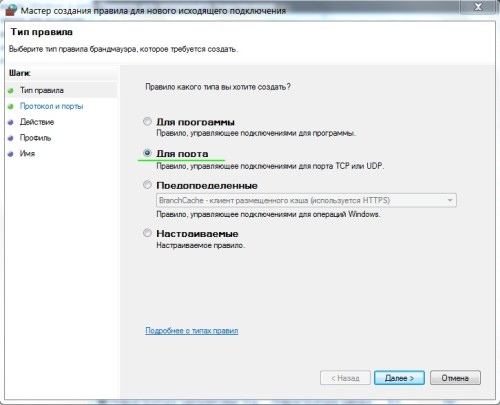
"തുറമുഖത്തിനായി" നിയമം സൃഷ്ടിക്കണം:
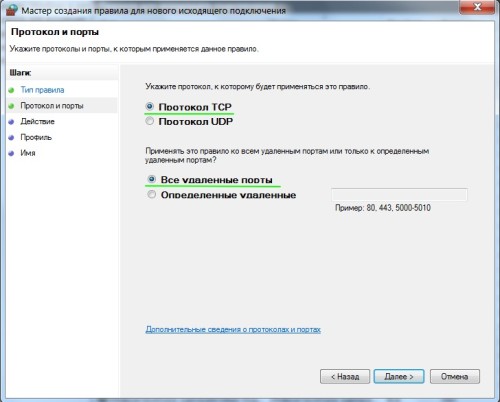
എല്ലാ സമർപ്പിത പോർട്ടുകൾക്കുമുള്ള നിയമം ഇതാണെന്ന് വ്യക്തമാക്കുക:

"ബ്ലോക്ക് കണക്ഷൻ" തിരഞ്ഞെടുക്കുക:

നിങ്ങൾ മനസ്സിലാക്കുന്ന നിയമത്തിന് ഒരു പേര് നൽകുക:

നിയമം സൃഷ്ടിച്ച ശേഷം, ഇന്റർനെറ്റ് കണക്ഷൻ തടഞ്ഞുവെന്ന് നിങ്ങൾക്ക് പരിശോധിക്കാൻ കഴിയും. ഇപ്പോൾ, എപ്പോൾ വേണമെങ്കിലും, നിങ്ങൾക്ക് അത് ഓഫാക്കുകയോ വീണ്ടും ഓണാക്കുകയോ ചെയ്യാം.
ഫയർവാൾ ക്രമീകരണങ്ങൾ മാറ്റുന്നത് അഡ്മിനിസ്ട്രേറ്റീവ് പ്രത്യേകാവകാശങ്ങളുള്ള ഉപയോക്താക്കൾക്ക് മാത്രമേ ലഭ്യമാകൂ എന്നത് ശ്രദ്ധിക്കുക.


























